
Fallos no funcionamento dos servizos de rede en Windows 7 - O fenómeno non é raro. Con tales funcionarios, é imposible iniciar aplicacións ou compoñentes do sistema que son claramente dependentes da conexión a Internet ou "LAN". Neste artigo, analizaremos a forma de eliminar o erro asociado coa falta ou a incapacidade de iniciar a rede.
Resolver o erro "Falta a rede ou non correr"
Este erro ocorre cando os problemas de tal compoñente, como un "cliente para Microsoft Networks". A continuación, nunha cadea, un mal funcionamento non funciona coa estación de traballo chamada "estación de traballo" e os servizos dependen nel. As causas poden ser diferentes: desde un sistema de "capricho" sinxelo a un ataque viral. Hai outro factor non obvio: a ausencia do paquete de actualización requirido.Método 1: Configuración e Reiniciar Servizo
Será sobre o servizo de estación de traballo eo protocolo de rede SMB da primeira versión. Algúns nodos de rede negáronse a traballar cun protocolo desactualizado, polo que precisa configurar o servizo de tal xeito que funcionase con SMB versión 2.0.
- Executa unha "liña de comandos" en nome do administrador.
Ler máis: Chama "liña de comandos" en Windows 7
- Servizo "Speak" para que cambie ao protocolo da segunda versión do equipo
SC config lanmanworkstation depende = Bowser / MRXSMB20 / NSI
Despois de entrar, prema a tecla ENTER.

- A continuación, desactivamos SMB 1.0 seguinte liña:
SC CONFIG MRXSMB10 START = Demanda

- Reinicie o servizo de estación de traballo completando dous comandos á súa vez:
Net Stop Lanmanworkstation.
Net Start Lanmanworkstation.
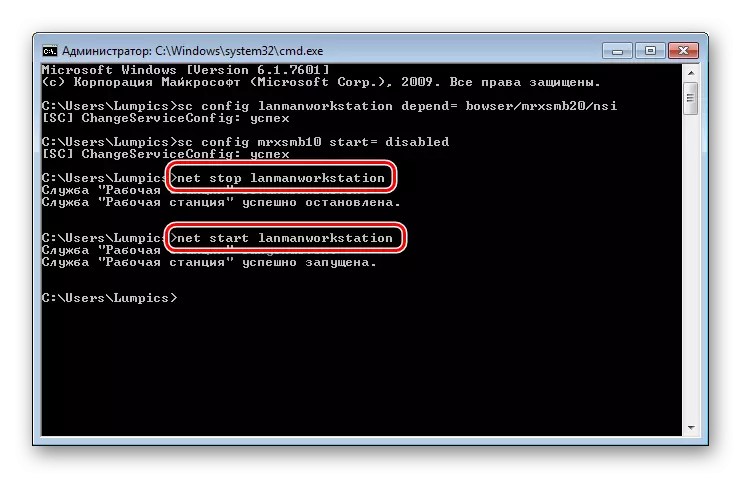
- Reiniciar.
Se se producen erros durante a execución das accións anteriores, debes tratar de reinstalar o compoñente do sistema correspondente.
Método 2: Reinstalar o compoñente
"Cliente para Microsoft Networks" permítelle interactuar con recursos de rede e é un dos servizos máis importantes. Cando falla, haberá problemas inevitablemente, incluído o erro de hoxe. Reinstalar o compoñente axudará aquí.
- Abra o "Panel de control" e vaia á miniaplicación "Rede e compartido Centro de Control de Acceso".
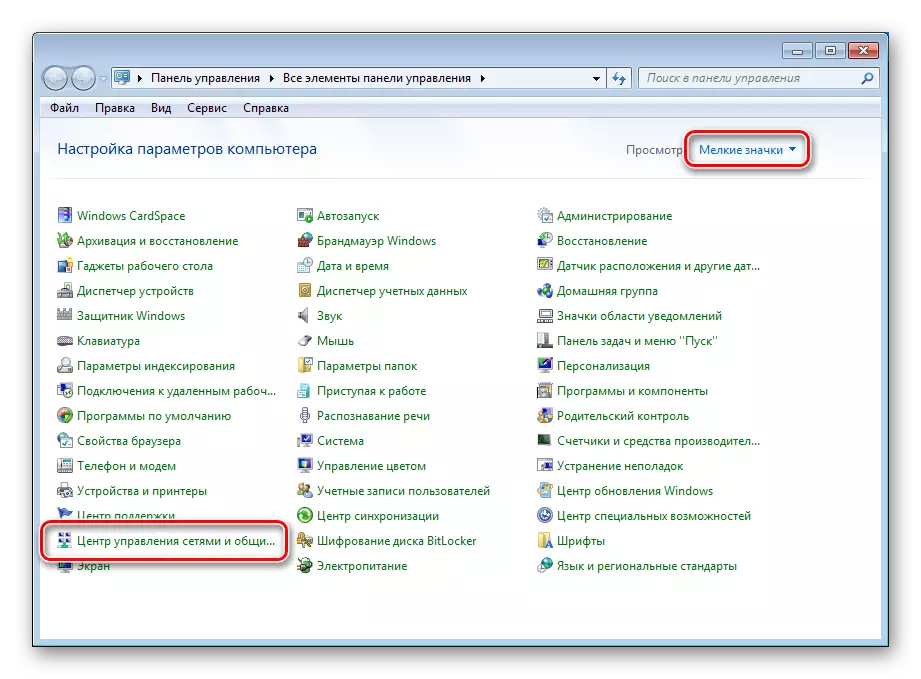
- Seguimos a ligazón "Cambiar adaptación de adaptadores".
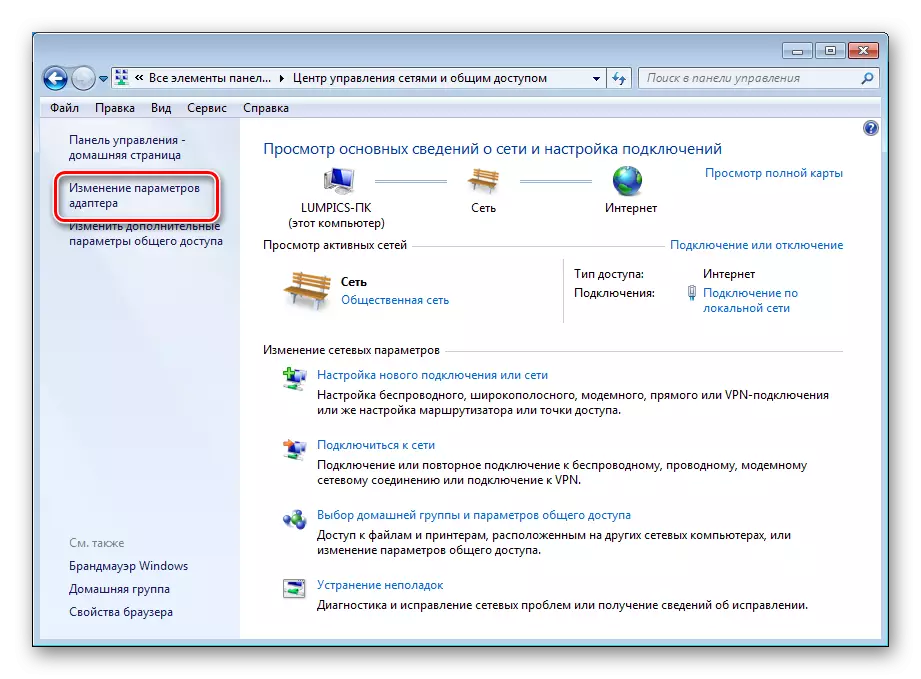
- Prema a PCM ao dispositivo a través do cal está conectado e abra as súas propiedades.
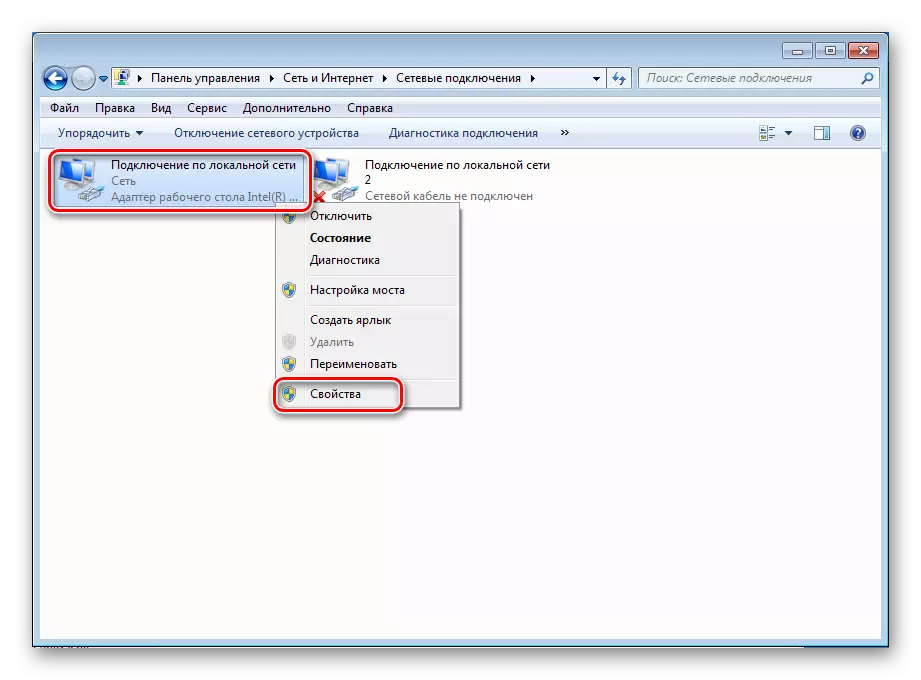
- Restauramos na lista "Cliente para Microsoft Networks" e eliminalo.
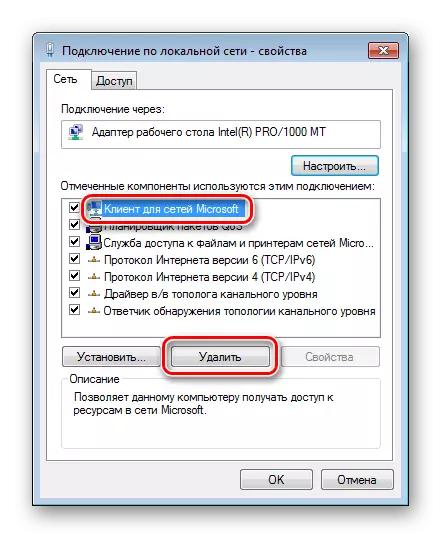
- Windows pedirá confirmación. Fai clic en "Si".

- Reiniciar PC.

- A continuación, vai ás propiedades do adaptador e prema o botón Instalar.

- Na lista, seleccione a posición "Cliente" e faga clic en "Engadir".

- Seleccione o elemento (se instalou manualmente os compoñentes, entón será o único) "Cliente para Microsoft Networks" e faga clic en Aceptar.
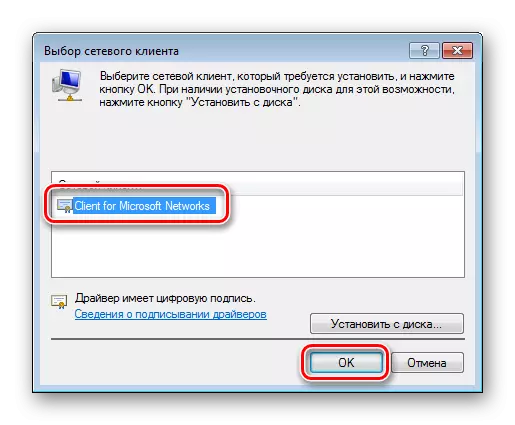
- Listo, compoñente reinstalado. Para a lealdade reiniciar o coche.
Método 3: Instalar a actualización
Se as instrucións anteriores non funcionan, é posible no seu computador que non hai actualización KB958644. É un "parche" para evitar a penetración no sistema de determinados programas maliciosos.
- Nós imos á páxina de carga do paquete no sitio web oficial de Microsoft de acordo co tamaño do sistema do sistema.
Páxina de descarga para x86
Páxina de descarga para x64
- Fai clic no botón "Descargar".
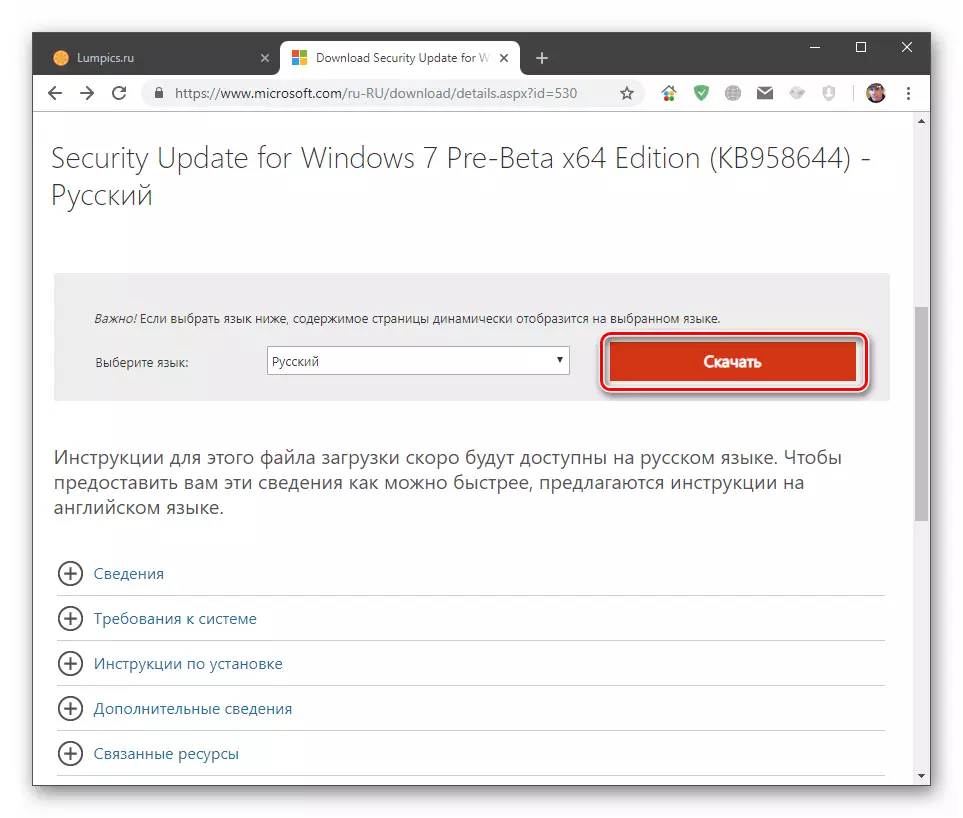
- Recibimos o ficheiro co nome "Windows6.1-kb958644-x86.msu" ou "Windows6.1-kb958644-x64.msu".
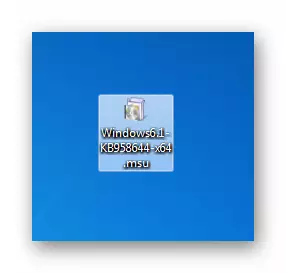
Nós executámolo de forma habitual (dobre clic) e agarde o final da instalación, despois de que reinicie a máquina e intente repetir os pasos para configurar o servizo e reinstalar o compoñente da rede.
Método 4: restauración do sistema
A esencia deste método é recordar cando ou despois de que comezaron os seus problemas de accións e restaurar o sistema coa axuda de ferramentas accesibles.
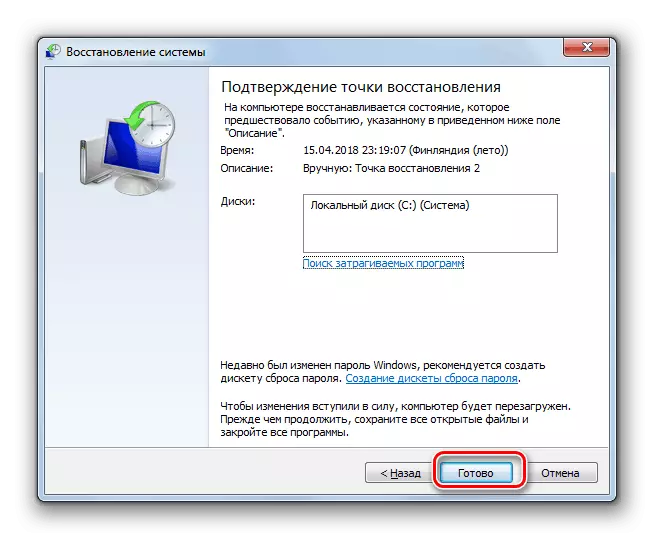
Ler máis: Como restaurar Windows 7
Método 5: Comprobación da infección por virus
O feito de que ocorran os erros durante a operación, pode haber programas maliciosos. Particularmente perigoso aqueles que interactúan coa rede. Son capaces de interceptar datos importantes ou simplemente "romper" a configuración, cambiar a configuración ou os ficheiros prexudiciais. Se a resolución de problemas, é necesario escanear e eliminar inmediatamente as "pragas". O "tratamento" pode realizarse de forma independente, pero é mellor buscar axuda gratuíta para sitios especiais.
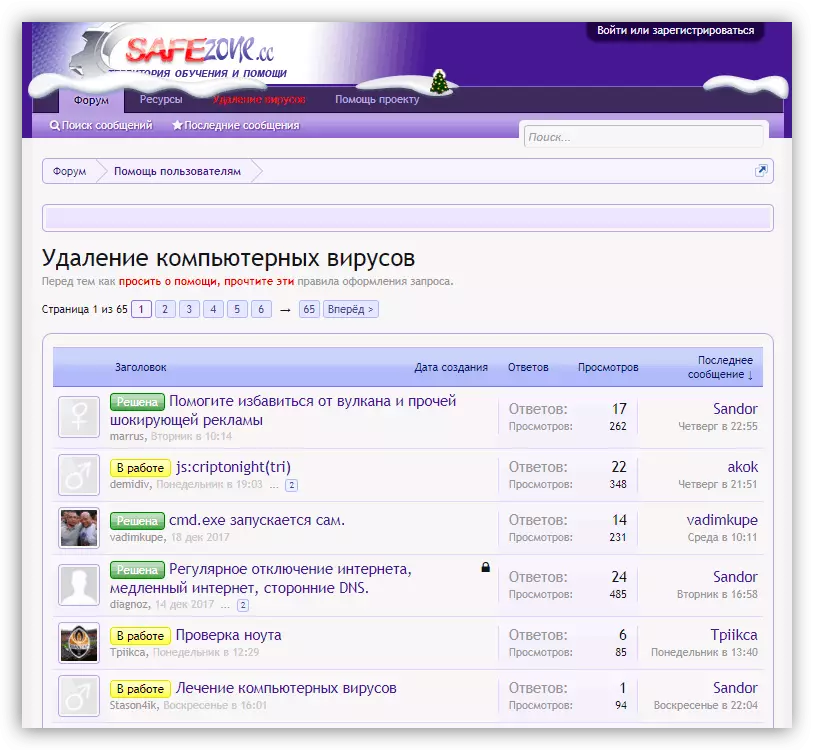
Ler máis: Loitando contra os virus informáticos
Como podes ver, solucións ao problema de eliminar as causas do erro "Falta a rede ou non lanzado" en xeral, moi sinxelo. Verdade, se estamos falando dun ataque viral, a situación pode ser moi grave. A eliminación de programas maliciosos non levará ao resultado desexado, se xa fixeron cambios significativos nos ficheiros do sistema. Neste caso, moi probablemente, só a reinstalación de Windows axudará.
